
zbrush2021
- 版本:v4.7
- 类别:媒体图像
- 大小:224MB
- 时间:2021-07-14 10:46:00
内容介绍
ZBrush2021是一款强大免费的3d数字雕刻绘图工具,它为大家带来了丰富的绘图工具和建模服务,各种笔刷小工具和雕刻工具都可以随心选用,强大的笔画系统为用户自由选择画笔开启雕刻操作提供了基底,ZBrush2021界面设计十分简约,操作简单易懂,您能够将自己的想法在软件中完美创建,呈现出非同一般的效果,不过,还有很多用户使用软件来创建自己喜欢的作品,它采用了动态布局系统,笔画雕刻模式多多,无论是建模还是雕刻美化都可以使用,喜欢的伙伴们可以来pc软件园下载!
zbrush2021是什么软件?
ZBrush2021通过屡获殊荣的画笔系统的强大功能,为艺术家提供了更大的雕刻灵活性。
ZBrushR2021全面提高性能,使您的雕刻更加流畅,并且花费更少的时间来执行DynaMesh等其它操作。
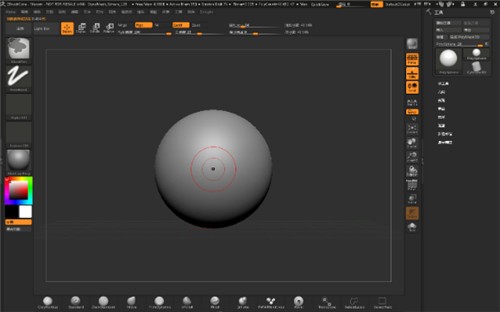
ZBrush2021是一个著名的数字雕刻和绘画软件,为用户提供类似传统雕塑家抟土为形那样的功能,鼠标就像艺术家的手,可以自由的捏来捏去塑造所需要的形体。可捏来捏去的背后是软件复杂的运算,zbrush2021的独到之处就是尽量让艺术家直观地创建形象,避免复杂的数字程序代码表述,与艺术家建立一种随心所欲的亲和力,是世界上第一个让用户感到无约束自由创作的3D设计工具!
zbrush2021自动保存的文件在哪里?
在使用zbrush2021执行任何会话期间,您都可以设置将文件自动保存,并可以修改保存时间间隔,文件保存位置等设置。发生系统错误后要重新启动zbrush2021时,可以从临时文件夹或指定的文件夹中恢复备份文件。如果您选择不恢复备份文件,退出应用程序后文件会自动擦除。
首先在“Preferences”菜单的最后倒数第四个,找到“QuickSave”选项,并单击展开它。
“QuickSave”选项中各参数按钮的功能如下:
Maximum Duration(最长时间):每隔多长时间保存一次,单位是分钟。
Rest Duration(静止期间):默认时间如果超过(*)分钟不动软件,就会停止自动保存。
Skip History(跳过历史记录)如果点选高亮显示以后,那么保存的文件将不会包含历史记录等信息。只保留模型。
Max QuickSave Files(最大保存文件)文件池内最多能保存的文件数量。
Delete QuickSave files(删除快速存档文件)清空文件池中的快速保存文件。
zbrush2021和3dmax、Maya的区别?
我们知道,做三维设计、建模的软件有很多,最常见的有3DMAX、Maya和zbrush2021,我遇到过很多学MAX的人觉得MAYA太艰难,而学MAYA的人觉得MAX艰难。本来主要是体现在两款软件的界面和根底操作思路上,其实对于难易程度相差并不太大,当然zbrush2021更佳。
在有必定3D根底上,再去学习Max和Maya都是渠道性质的3D软件,功用全部。而zbrush2021是建模类软件,在建模,贴图制作上面独具一格。游戏,工业规划,室内/外规划方面Max用的多,影视方面Maya用的多。所以如果都想要学习,先后顺序要掌握,在学习zbrush2021基础上再去学习Max和Maya比简单很多。
Maya:Maya粒子系统十分强悍,主要是用来做动画的,影视特效很多都用它来做,国外的CG大片都是用Maya打造,欧美制作游戏也大多数用这款软件。
3DMax:Max做模型很快,建筑效果图多用它,在中国用Max的人非常多。
zbrush2021:和以上的俩款不同,因为它算是一个雕刻工具,主要是用于雕刻高精度模型(例如血管、皮肤等任何细节)。雕刻完之后,因为是高精度模型,不适用于动画和游戏制作,所以建模师普遍用它来制作贴图,辅助Maya和Max实现低模高质感。
zbrush2021新功能:
ZBrush 2021引入了动力学系统以及受控布料雕刻功能,并重新介绍了动态细分功能。还为ZModeler添加了新功能,并为zbrush2021引入了iMage 3D支持,并使其能够打开由CoreMini创建的纯格式文件。
zbrush2021引擎本身也得到了增强,找到了全面提高性能的方法。您会发现ZBrush 2021的雕刻更加流畅,并且花费更少的时间来执行DynaMesh等其他操作。
引入Dynamics动力学
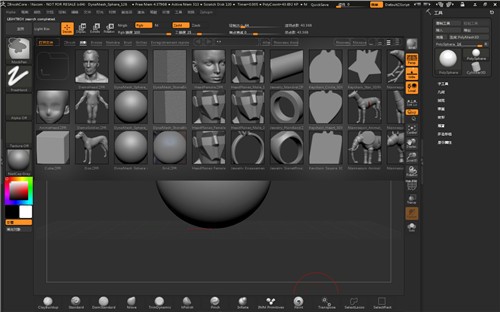
借助Dynamics系统增强雕刻效果,该系统允许在重力作用下收缩、扩展、膨胀或覆盖任何表面。使用遮罩固定网格的一部分以创建关注点,或使用遮罩创建独特的交互作用,使表面可以在其自身上滚动。即使在低分辨率平面上,也可以创建逼真的布料褶皱。放置网格,打开碰撞体积和任何所需的控件,然后看着zbrush2021将布料网格覆盖在任何其他可见网格上。
Controlled Cloth控制布、Sculpting雕刻
引入了专用画笔,这些画笔使用Dynamics引擎提供了与布料表面交互的独特功能。作为示例,您可以选择放置折痕的位置,或者简单地抓住几何图形以在工作空间中自由移动折痕并实时创建折痕。ClothTwister画笔模拟扭曲的布料。ClothWind允许定向移动。无论您在表面上的画笔笔触发生什么地方,ClothPinchTrails都会用捏的布创建接缝。
Dynamic Subdiv Revisited动态细分
动态细分可在不实际增加基本面数量的情况下提供细分级别的有效预览。现在,通过允许您向任何单个平面几何图形添加可调整的厚度,此功能又向前迈进了一步。
也可以将一个几何图形作为完全交互式的实例添加到每个多边形。从预设库中进行选择,使表面看起来像帆布或牛仔牛仔裤。甚至选择一件盔甲来创建可重复的锁子甲。
性能
现在,zbrush2021已添加了更多性能增强功能。我们重新探究了雕刻笔背后的系统以及许多其他流行功能。各个领域的速度都在提高,包括使用高多边形模型的响应时间更快,DynaMesh速度提高等等。另外,用于智能管理多线程的新的“最佳”选项将始终保持zbrush2021与您的系统所需的适当数量的线程,以实现更佳性能。
Nanomesh Modifications纳米网修改ZBrush 2021继续扩展已经强大的NanoMesh实例化系统,现在使您能够在场景中放置实例网格时对其进行编辑。将分屏与NanoMesh结合使用,可以在不增加多边形笨拙数量的情况下极大地打开创建和调整的能力。
iMage3D GIF和PNG格式
iMage 3D格式提供了一种独特的方式,可以在单个GIF或PNG文件中与他人共享您的作品图像和3D模型本身。该文件可以发布在任何网站上,并以常规2D图像的形式显示,并在zbrush2021中打开后,即可编辑带有其所有SubTools的完整模型。
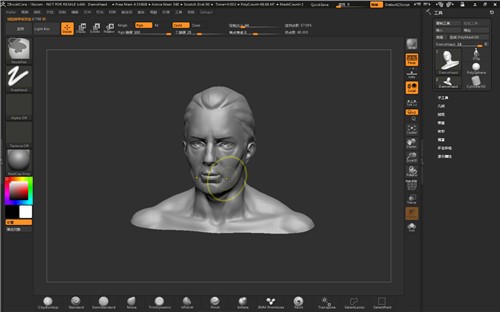
zbrush2021版本变化:
Cloth Dynamics
布料动力学,新增可实时布料演算的功能,具体根据不同的布料质感模拟不同的褶皱。实际能模拟多少种类布料要等软件更新后操作才可得知。
Interactive Cloth Brushes
交互式的布料笔刷,多次绘制布褶是可以互相作用,而不是简单的叠加在一起。
而且“ClothHook”笔刷还可以结合人体的姿势产生实时的衣褶。大大提升了制作效率。
Real-time MicroPoly
实时MicroPoly功能可以根据你的需要调节一些类似飘带的物体。并且可以随时更换不同的MicroPoly。
Combined with Cloth Dynamics
这个功能是Cloth Dynamics与MicroPoly各种预设结合的产物。通过布料动力学演算完成后再用MicroPoly设置来替换。
NanoMesh Improvements
NanoMesh进行了更新,更新后可以调整多个实例关联的物体,不管物体是怎样的角度或是在什么位置,只需要调整其中一个,其他的实例物体也会一起调整。
zbrush2021快捷键:
激活鼠标指针下的菜单(按住不放再拖拉鼠标指针可定位文档)【空格键】
旋转视角【左键在空白处单击并拖动】
平移视角【alt建+左键在空白处单击并拖动】
缩放视角【alt键+左键然后放开alt键在空白处拖动并平移】
放大文档【+】
缩小文档【- 】
捕捉在正交视点处【旋转中配合 shift】
以相对平滑方式旋转视图【旋转中配合 ALT】
可以将物体在画布中更大化显示【按下 DEL】
查阅文档的实际大小【0(零)】
查阅文档实际大小的一半,抗锯齿(还影响输出)【Ctrl+0】
未选中的部分将隐藏【ctrl+shift+拖动】。
恢复显示【ctrl+shift+点击空白处】
选中的部分将隐藏【ctrl+shift+拖动+释放(ctrl、shift)】
填充二维图片层【Ctrl+f 】
遮罩功能【Ctrl 】
细份一次【Ctrl+d 】
隐藏/显示浮动调控板【Tab 】
隐藏/显示Zscript窗口【H 】
在指针下面拾取颜色【C 】
绘图大小【S 】
强度【I RGB】
Z强度【Shift+I】
绘制贴图的时候让模型上的网格线隐藏【Shift+d 】
绘图指示器(默认为所有工具)【Q 】
移动模式【W 】
缩放模式【E 】
旋转模式【R 】
编辑模式【T 】
备份物体【Shift+s】
标记物体【M 】
撤销【Ctrl+Z 】
相关下载
相关文章
更多+-
11/14
-
11/14
-
11/14
-
11/14
-
11/14
-
11/14
-
11/14
-
11/14
-
11/13
-
11/13
手游排行榜
- 最新排行
- 最热排行
- 评分最高
-
角色扮演 大小:1.9GB
-
休闲益智 大小:876.69MB
-
休闲益智 大小:36.03MB
-
角色扮演 大小:1.92GB
-
角色扮演 大小:2390MB
-
动作冒险 大小:1.67GB
-
角色扮演 大小:1.88GB
-
角色扮演 大小:20.22MB





























